اس تحریر کا مقصد ایک عملی گائیڈ کے ذریعے ونڈوز کی غلطی پر تسلیم شدہ نیلے رنگ کی Yeti کو ٹھیک کرنا ہے۔
'بلیو یٹی ونڈوز پر تسلیم شدہ نہیں' کے مسئلے کو کیسے حل کریں؟
بیان کردہ غلطی کو کئی طریقوں سے درست کیا جا سکتا ہے، اور یہ ذیل میں درج ہیں۔
- نیلے Yeti ڈرائیوروں کو دوبارہ انسٹال کریں۔
- آڈیو ٹربل شوٹر چلائیں۔
- ونڈوز آڈیو سروس کو دوبارہ شروع کریں۔
- نیلی یٹی کو بطور ڈیفالٹ سیٹ کریں۔
آئیے ایک ایک کرکے ہر ایک طریقے کو دریافت کرکے شروع کریں۔
درست کریں 1: آڈیو ڈرائیورز کو دوبارہ انسٹال کریں۔
بیان کردہ غلطی کو دور کرنے کا پہلا طریقہ آڈیو ڈرائیور کو دوبارہ انسٹال کرنا ہے۔ اس خاص وجہ سے، سب سے پہلے، کھولیں ' آلہ منتظم اسٹارٹ مینو کے ذریعے:
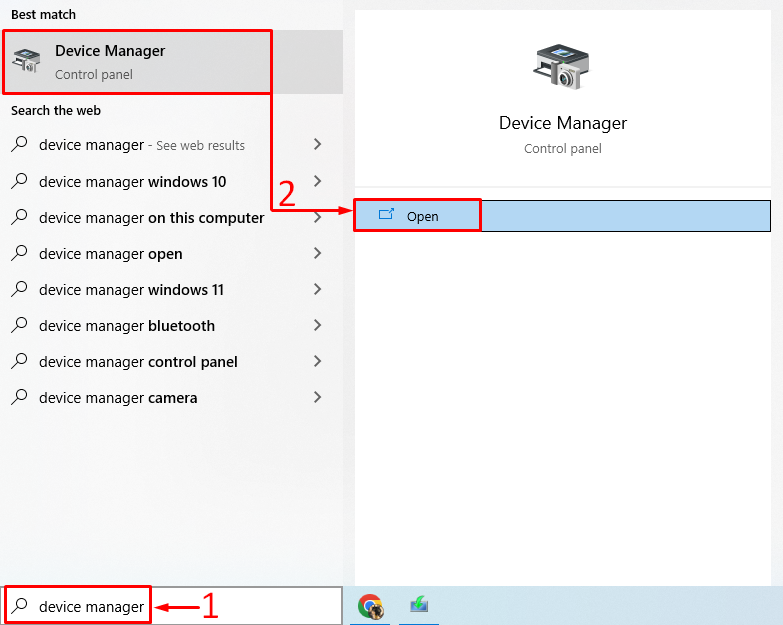
توسیع کریں ' آڈیو ان پٹ اور آؤٹ پٹس ' فہرست. کھولنے کے لیے آڈیو ڈرائیور پر ڈبل کلک کریں ' پراپرٹیز ' پر جائیں ' ڈرائیور 'ٹیب اور پر کلک کریں' ڈرائیور کو اپ ڈیٹ کریں۔ ”:
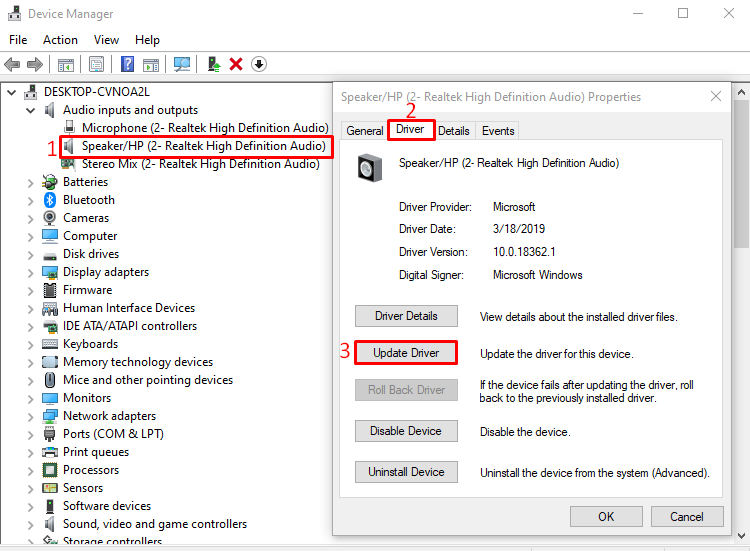
منتخب کریں ' اپ ڈیٹ شدہ ڈرائیور سافٹ ویئر کے لیے خود بخود تلاش کریں۔ 'اختیار:
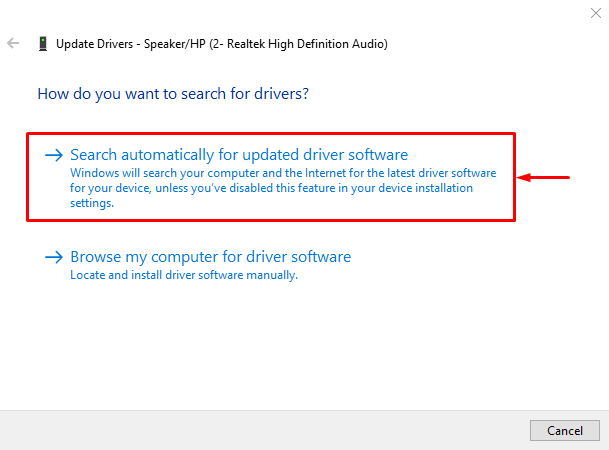
جیسا کہ آپ دیکھ سکتے ہیں کہ ڈیوائس مینیجر نے آڈیو ڈرائیور اپ ڈیٹس تلاش کرنا شروع کر دیا:
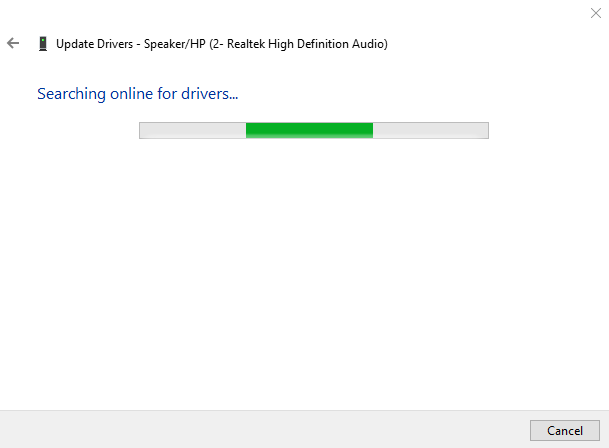
اگر آڈیو ڈرائیور اپ ڈیٹس دستیاب ہیں، تو یہ ڈرائیور کو اپ ڈیٹ کرے گا۔
درست کریں 2: آڈیو ٹربل شوٹر چلائیں۔
بیان کردہ غلطی کو ٹھیک کرنے کے لیے آڈیو ٹربل شوٹر چلائیں۔ اس وجہ سے، ابتدائی طور پر، لانچ کریں ' ٹربل شوٹ ترتیبات ونڈوز اسٹارٹ مینو کے ذریعے:
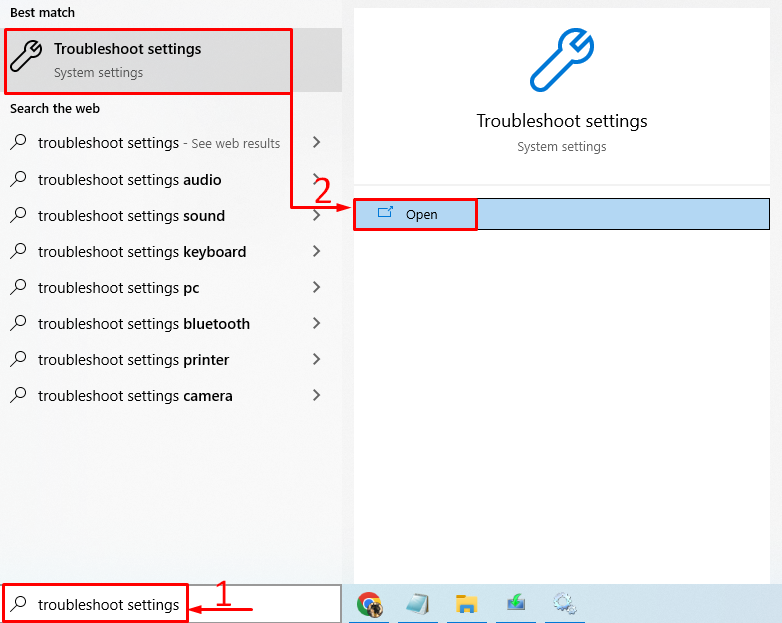
تلاش کریں ' آڈیو چل رہا ہے۔ 'اور' پر کلک کریں ٹربل شوٹر چلائیں۔ ”:
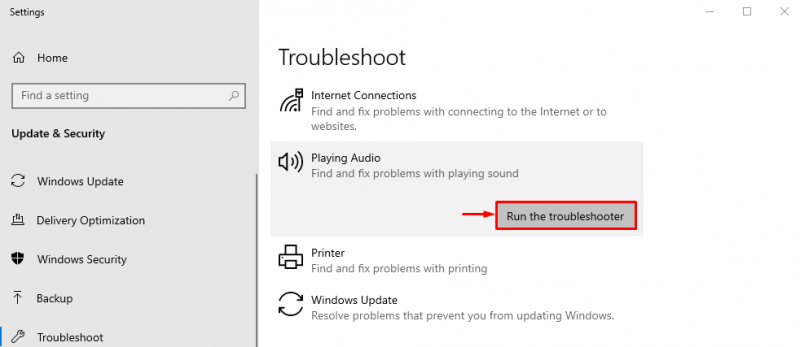
یہ ان خرابیوں کا ازالہ کرے گا جو نیلی یٹی کے غائب ہونے کا سبب بن رہی ہیں۔
جیسا کہ آپ دیکھ سکتے ہیں کہ ٹربل شوٹر نے غلطیوں کو تلاش کرنا شروع کر دیا ہے:
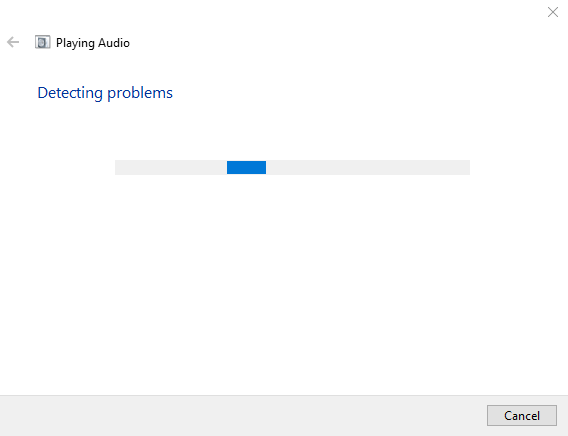
غلطی کا پتہ لگتے ہی اسے ٹھیک کر دیا جائے گا۔ خرابیوں کا سراغ لگانا مکمل کرنے کے بعد، ونڈوز کو دوبارہ شروع کریں اور چیک کریں کہ آیا بلیو یٹی پہچانا گیا ہے یا نہیں۔
درست کریں 3: ونڈوز آڈیو سروس کو دوبارہ شروع کریں۔
ہوسکتا ہے کہ ونڈوز آڈیو سروس پھنس گئی ہو یا کام کرنا بند کر دیا ہو۔ ونڈوز آڈیو سروس کو دوبارہ شروع کرنے سے مسئلہ حل ہو جائے گا۔ اس وجہ سے، سب سے پہلے، کھولیں ' خدمات ونڈوز اسٹارٹ مینو سے ترتیب:
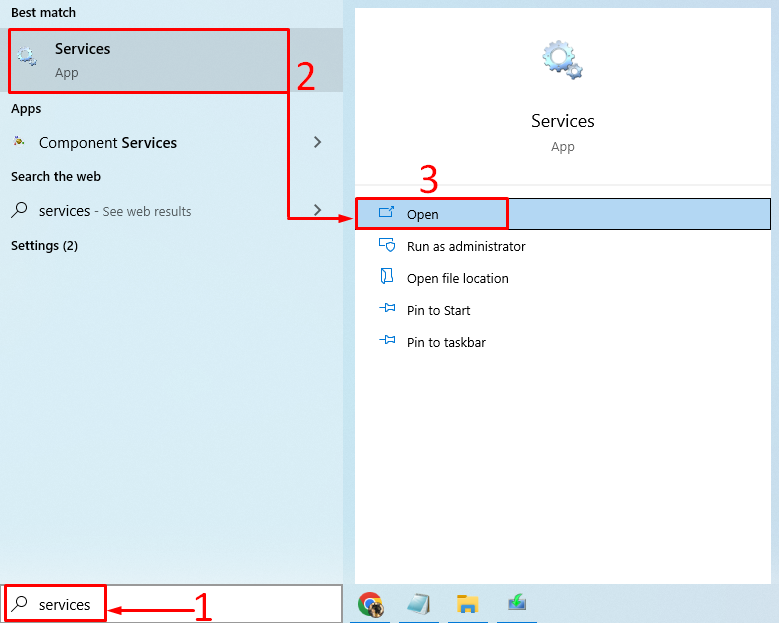
تلاش کریں ' ونڈوز آڈیو 'خدمت. 'پر دائیں کلک کریں ونڈوز آڈیو 'اور منتخب کریں' دوبارہ شروع کریں ”:
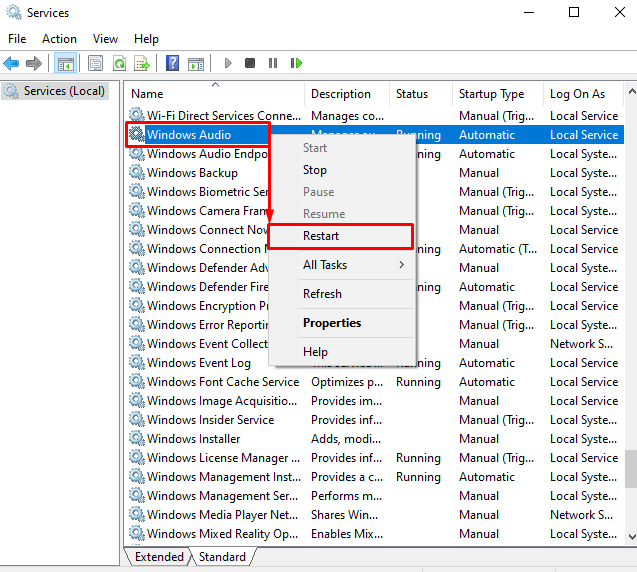
یہ دوبارہ شروع ہو جائے گا ' ونڈوز آڈیو' . اس سروس کو دوبارہ شروع کرنے کے بعد، چیک کریں کہ آیا نیلی Yeti کی شناخت نہ ہونے والا مسئلہ حل ہو گیا ہے یا نہیں۔
درست کریں 4: بلیو Yeti کو بطور ڈیفالٹ سیٹ کریں۔
نیلے Yeti مائک کو ڈیفالٹ مائک کے طور پر سیٹ کرنے سے بیان کردہ خرابی ٹھیک ہو جائے گی۔ ایسا کرنے کے لیے، لانچ کریں ' سسٹم کی آوازیں تبدیل کریں۔ 'اسٹارٹ مینو سے:
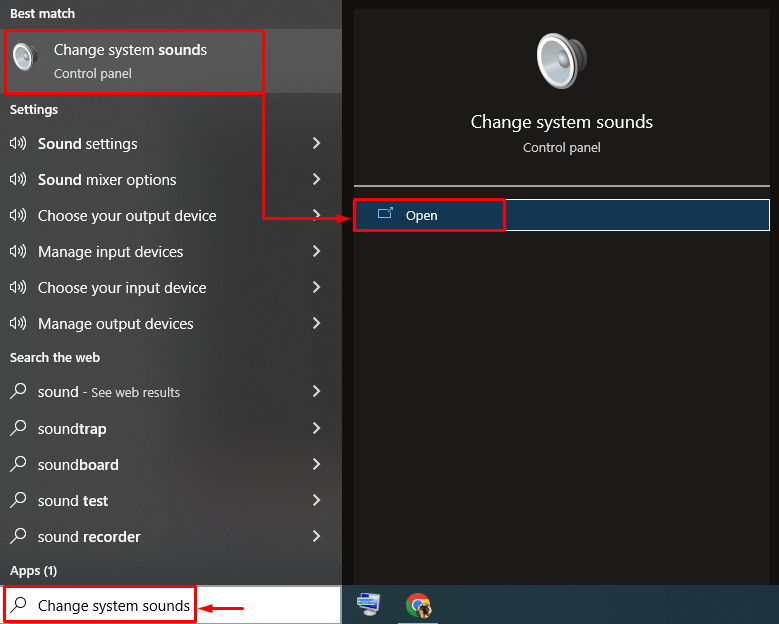
پر سوئچ کریں ' ریکارڈنگ ٹیب نیلے رنگ کے Yeti مائکروفون کو منتخب کریں اور ' کو دبائیں پہلے سے طے شدہ بٹن:
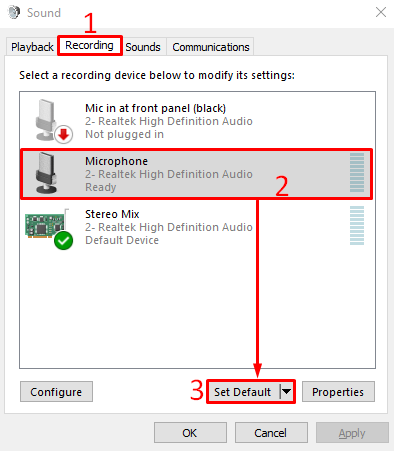
یہ نیلے رنگ کے Yeti کو بطور ڈیفالٹ مائکروفون سیٹ کر دے گا۔
جیسا کہ آپ ذیل کے ٹکڑوں میں دیکھ سکتے ہیں، نیلے رنگ کا Yeti مائکروفون بطور ڈیفالٹ سیٹ ہے۔ اب، پر کلک کریں ' ٹھیک ہے سیٹنگ ختم کرنے کے لیے بٹن:
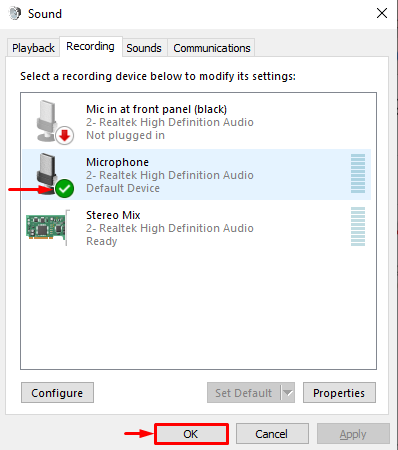
اب، چیک کریں کہ آیا بلیو یٹی تسلیم شدہ مسئلہ حل ہو گیا ہے یا نہیں۔
نتیجہ
' بلیو Yeti ونڈوز پر نہیں پہچانا گیا۔ ' کئی اصلاحات کا استعمال کرتے ہوئے غلطی کو حل کیا جا سکتا ہے. ان طریقوں میں بلیو یٹی ڈرائیورز کو دوبارہ انسٹال کرنا، آڈیو ٹربل شوٹر چلانا، ونڈوز آڈیو سروس کو دوبارہ شروع کرنا، یا بلیو یٹی کو بطور ڈیفالٹ مائیک سیٹ کرنا شامل ہیں۔ اس بلاگ نے حل کرنے کے مختلف طریقے پیش کیے ہیں۔ نیلی Yeti ونڈوز پر نہیں پہچانی گئی۔ 'غلطی.